
【iPhone】ボイスメモが録音できる時間を解説!簡単に計算できるよ
Contents[OPEN]
【iPhone】ボイスメモで長時間録音するときの注意点
「ボイスメモ」で長時間録音しても動画データとは違い、iPhoneのストレージ容量を過度に圧迫することはないことが分かったと思います。
ただ「ボイスメモ」で録音する際には覚えておくべき大切なことがあります。
これから3つの注意事項を紹介します。
「ボイスメモ」をこれから頻繁に使おうと考えているユーザーはぜひ注目してください。
録音が長時間すぎるとiPhoneに不具合が発生しやすい
最初の注意事項は、長時間録音をするとiPhoneに不具合が発生する確率が高くなってしまうということです。
先ほど「ボイスメモ」の音声データが占めるデータの総容量は「15,69GB」で、これは20時間分の音声データの容量に相当すると説明しました。
20時間続けて録音をし続ければ確実にiPhoneは悲鳴を上げてしまいます。
ですが、30分の録音時間で40個の音声データを保存すれば、iPhoneに不具合が生じることはありません。
電話・LINEなどの受信時には録音が止まってしまう
2つ目の注意事項は、「ボイスメモ」アプリで音声を録音中に誰かが電話をかけてきたり、あるいはLINEを送信したりすると録音は止まってしまうということです。
一度録音が止まってしまうと1つの録音データとして保存することはできなくなるので、音声の録音中はそういうことがおきないように対処しましょう。
バックアップしていないデータの復元はできない
3つ目の注意事項は、音声データの復元に関するものです。
音声データは「ボイスメモ」アプリを開けば再生して確認できますが、誤って大切なボイスメモを削除してしまうアクシデントに見舞われることがあります。
削除すると「最近削除した項目」に移動するだけなので、そのフォルダから簡単にデータの復元が行えます。
ただ、「最近削除した項目」フォルダから完全削除した後に復元するためにはバックアップが必要になります。
バックアップの作成をしていないとデータの復元は行えなくなるので気をつけましょう。「iCloud」にデータのバックアップを作成する方法を説明します。「設定」アプリ内にある「ユーザー名」をタップしましょう。
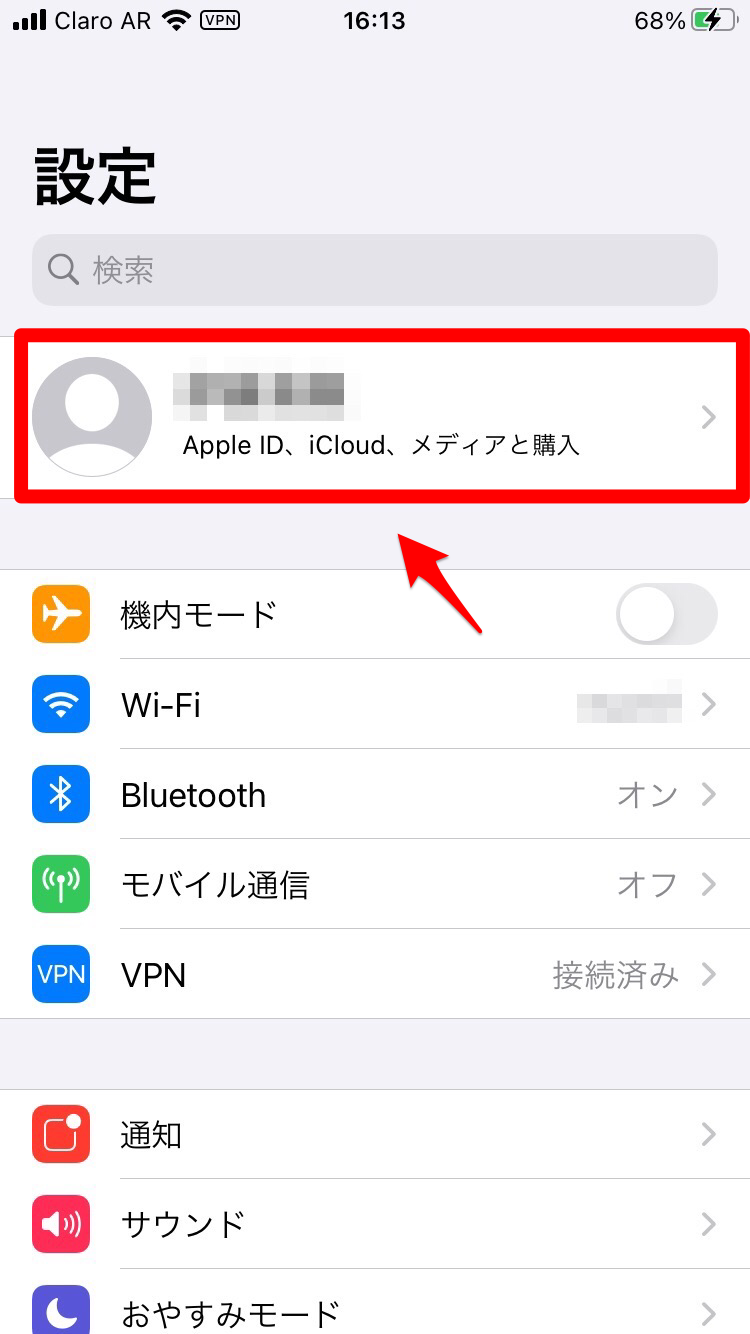
Apple ID画面が立ち上がるので「iCloud」を選びタップします。
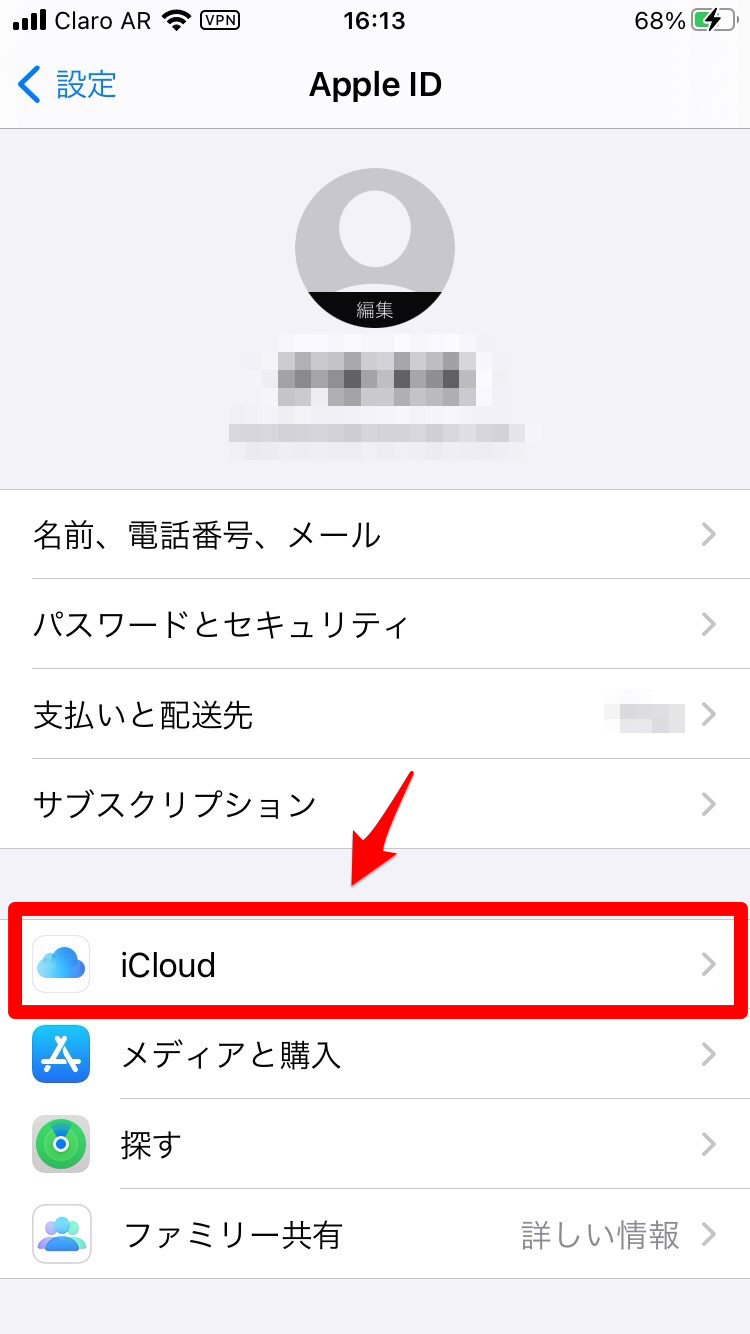
iCloud画面を下に向かってスクロールすると「iCloudバックアップ」があるのでタップしましょう。
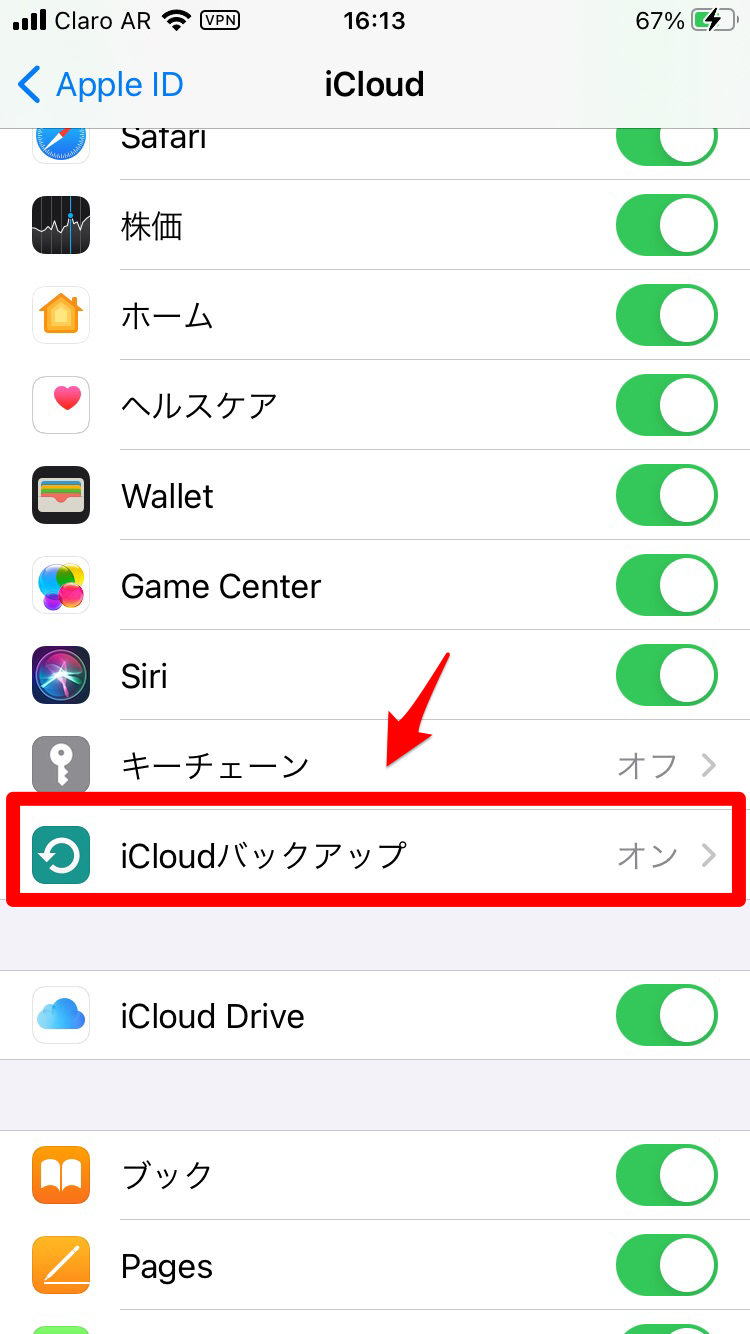
「今すぐバックアップを作成」を指でタップすればバックアップの作成が始まります。「ボイスメモ」の復元方法に関する詳しい情報は下記のリンクにアクセスして入手してください。
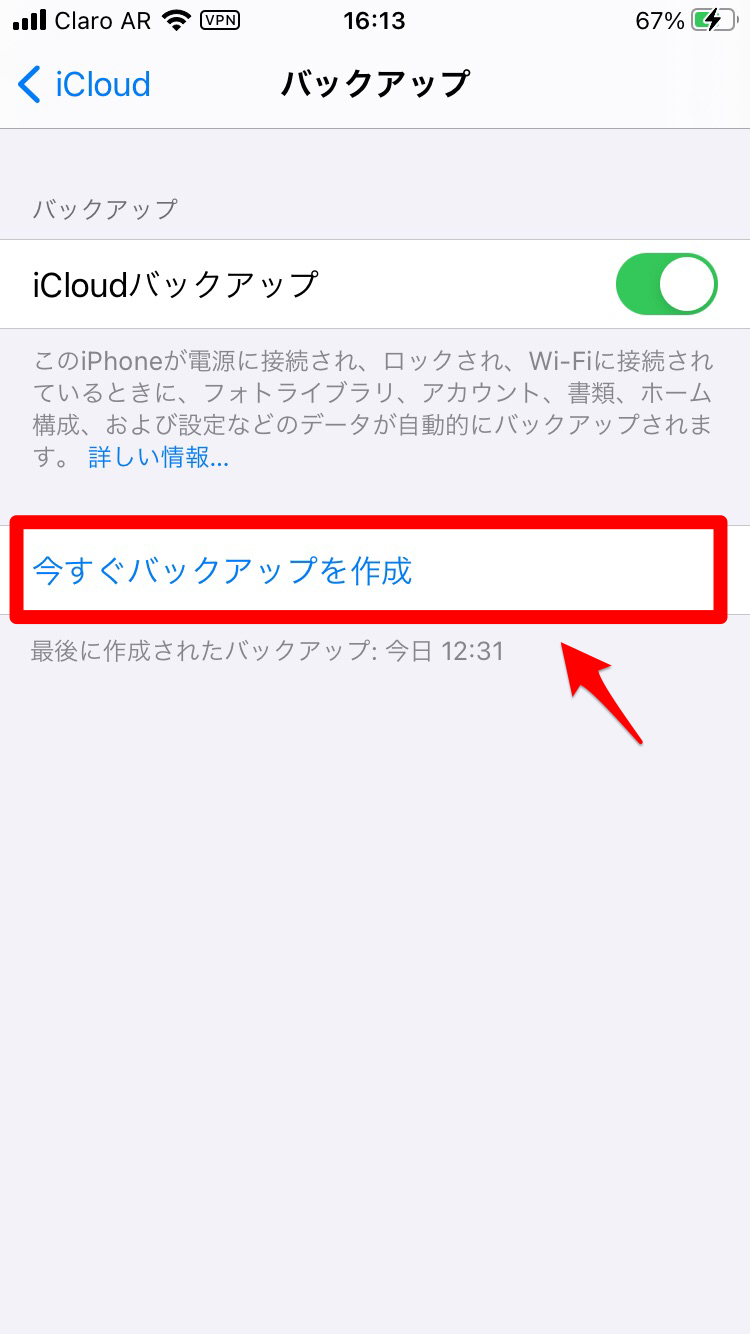
iPhoneの「ボイスメモ」で録音するときは長すぎないようにしよう!
iPhoneの「ボイスメモ」で録音された音声データはとても軽く、iPhoneの内部ストレージを圧迫することはないので気軽に利用できます。
極端に長い時間音声を録音するとiPhoneに不具合が出るので、録音時間は1時間を目安に行いましょう。